Hoe Instagram te gebruiken
Wat te weten
- Selecteer in de app Creëer een nieuw account en ga naar binnen telefoon of e-mail > code > naam > wachtwoord > verjaardag > foto.
- Tik Ontdekken om accounts te vinden die je misschien wilt volgen en tik op + om een nieuw bericht toe te voegen.
- Druk op hart om een bericht leuk te vinden en tik op de spraak bubbel om een opmerking toe te voegen.
In dit artikel wordt uitgelegd wat je moet weten om aan de slag te gaan met Instagram.
Download Instagram en maak een account aan
Het eerste dat u hoeft te doen, is de Instagram-app downloaden voor uw iOS- of Android-apparaat. Nadat je het hebt gedownload, maak je een account aan. Dit is hoe het werkt.
Zolang je toegang hebt Instagram op een desktop, functionaliteit is beperkt. Instagram is geoptimaliseerd voor een mobiele ervaring.
-
Start Instagram en tik op Creëer een nieuw account. (Tik op een Android-apparaat op Aanmelden met e-mail of telefoonnummer.)
Als je een Facebook-account hebt, kun je kiezen voor Inloggen met Facebook.
-
Kies ervoor om te registreren met een telefoonnummer of e-mailadres. Tik Telefoon en voer vervolgens uw telefoonnummer in of tik op E-mail om een e-mailadres in te voeren. Tik Volgende als je klaar bent.

Instagram stuurt een bevestigingscode per e-mail of sms. Voer de code in en selecteer Volgende.
Voeg je naam toe en selecteer Volgende.
-
Maak een wachtwoord aan en selecteer Volgende.

-
Voeg je verjaardag toe en selecteer Volgende.
Deze informatie wordt niet gebruikt als onderdeel van je profiel. Instagram wil bevestigen of je ouder bent dan 13, wat de vereiste leeftijd is. Als je jonger bent dan 16, doet Instagram dat automatisch maak je account privé om veiligheidsredenen, maar u kunt het later openbaar maken.
Nu je je Instagram-account hebt gemaakt, tik je op Volgende om mensen te vinden om te volgen.
-
Tik Verbinden met Facebook om Facebook-vrienden op Instagram te vinden, of tik op Overslaan om deze stap over te slaan.
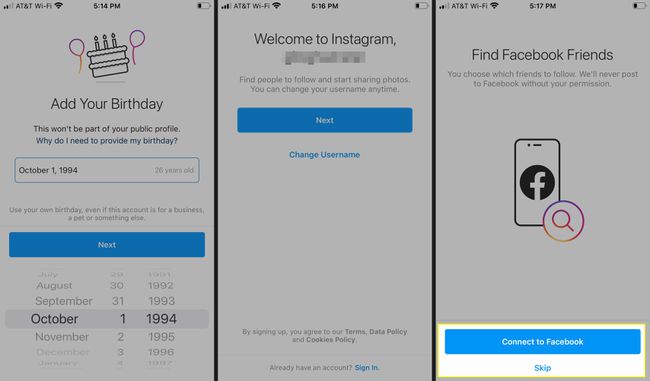
Instagram voegt Facebook-vrienden niet automatisch toe aan je account. Jij kiest welke vrienden je wilt volgen op Instagram.
Tik Zoek uw contacten om vrienden op Instagram te vinden, of tik op Overslaan om deze stap over te slaan.
-
Tik Voeg een foto toe om je profielfoto toe te voegen, of tik op Overslaan om deze stap over te slaan.
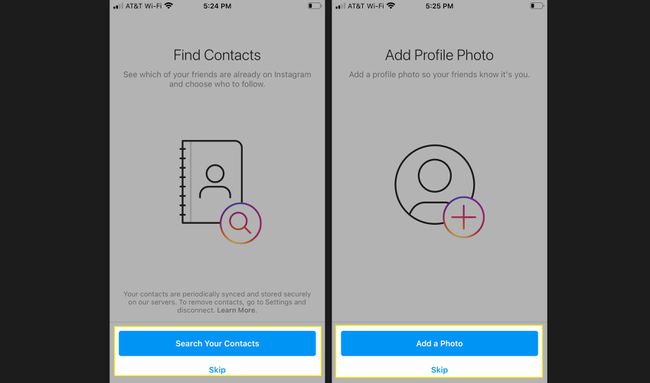
Instagram suggereert accounts die je misschien leuk vindt om te volgen. Tik Volgen naast iedereen die je wilt volgen. Tik Vind om Facebook-vrienden te vinden. Tik Volgende doorgaan.
-
Je kunt beginnen met posten. Instagram blijft accounts voorstellen om te volgen.

Instagram-foto's zijn standaard ingesteld op openbaar, zodat iedereen je berichten kan bekijken. Het is gemakkelijk om verander het in privé.
Hoe u door uw Instagram-feed navigeert
Nadat je je Instagram-account hebt gemaakt, een aantal volgers hebt en andere accounts hebt gevolgd, volgen hier de basisprincipes van het navigeren door je Instagram-feed.
Wanneer je Instagram opent, ben je automatisch op je Huis pagina, aangegeven door een huispictogram in het onderste menu. Je startpagina wordt ook wel je Instagram-feed genoemd. Hier zie je en blader je door berichten van mensen en accounts die je volgt.
-
Tik in het onderste menu op Ontdekken om naar de pagina Ontdekken te gaan. Instagram presenteert je accounts die je misschien leuk vindt.
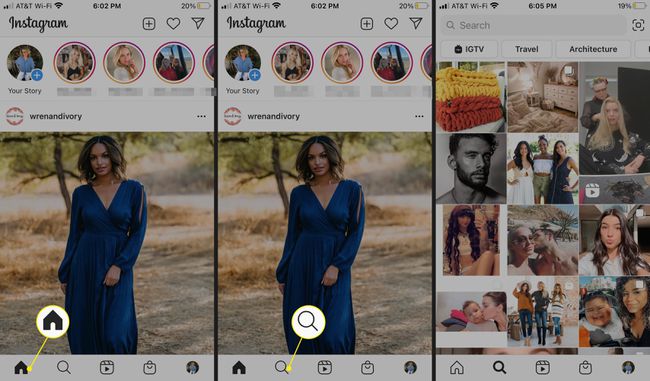
-
Tik in het onderste menu op Rollen om korte, vermakelijke en trending video's te zien.

De Reels-functie van Instagram is vergelijkbaar met TikTok. Rollen kunnen tot 60 seconden lang zijn.
-
Tik in het onderste menu op Winkel om samengestelde productcollecties te zien die u misschien interessant vindt.

-
Tik in het onderste menu op je profielfoto of pictogram om uw eerdere berichten te zien, uw profiel te bewerken, toegang te krijgen tot de accounts die u volgt en wie u volgen, en meer.
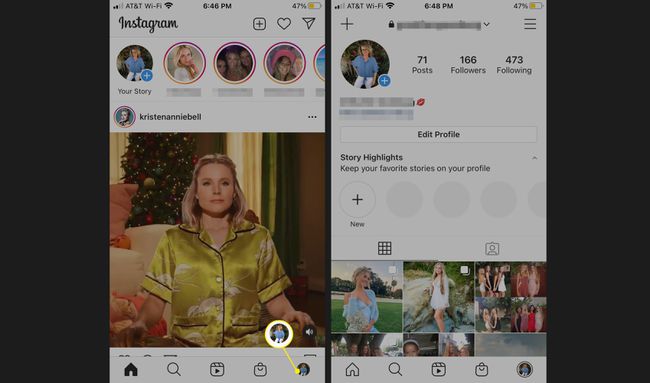
Tik bovenaan het scherm op de plusteken om een nieuw bericht toe te voegen.
-
Druk op hart om volgverzoeken, volgsuggesties, opmerkingen en vind-ik-leuks op je berichten te zien.

-
Druk op direct bericht icoon (lijkt op de Facebook Boodschapper pictogram) om een geschiedenis van uw direct messaging-activiteit te bekijken. Tik Componeren (ziet eruit als een pen en een pad) om een nieuw bericht te starten, selecteer vervolgens een ontvanger en tik op Chatten.

Tik op een van de ronde miniatuurpictogrammen van de profielfoto's van je vrienden boven aan je homefeed om hun Instagram-verhaal te zien.
Hoe om te gaan met Instagram-berichten
Hier leest u wat u moet doen om te communiceren met de Instagram-accounts die u volgt.
-
Tik op de om een bericht leuk te vinden hart eronder.
Vanaf mei 2021 heeft Instagram een functie toegevoegd waarmee gebruikers openbare like-tellingen kunnen verbergen. Je kunt likes op alle berichten in je feed verbergen of je kunt likes op je eigen berichten verbergen. Ga naar de Berichten sectie in de instellingen van Instagram om vind-ik-leuks in je feed uit te schakelen. Ga naar een individuele post Meer menu (voorgesteld door drie verticale stippen) om likes voor die post uit te schakelen.
-
Tik op de om te reageren spraak bubbel typ je reactie onder het bericht en tik vervolgens op Na.
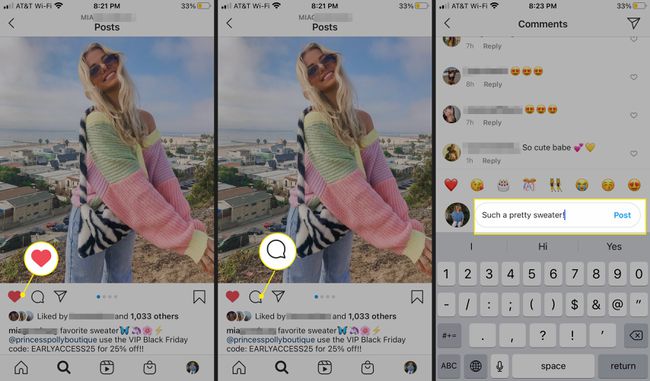
-
Druk op papieren vliegtuig om de post naar iemand anders te sturen. Tik op de persoon met wie je het wilt delen en tik vervolgens op Versturen.

Als het bericht afkomstig is van een openbaar account waarop delen is ingeschakeld, kun je het bericht delen op je Instagram-verhaal.
Hoe een foto op Instagram te plaatsen
Hier leest u hoe u een foto op Instagram plaatst.
Tik in je homefeed op de plusteken bovenaan het scherm.
-
Tik onderaan op Na om een foto of video te plaatsen.
Tik Verhaal tot maak een Instagram-verhaal, tik Rollen tot maak een Instagram-reel of tik op Live uitzenden Instagram Live stroom.
-
Onder Recente, scrol omlaag om een foto of video te selecteren in je Foto's-app. Tik Volgende wanneer klaar.

Tik Selecteer meerdere om meer dan één foto aan uw bericht toe te voegen.
Selecteer een filter voor de foto en tik vervolgens op Volgende.
Schrijf een bijschrift en tik vervolgens op Mensen taggen om mensen op de foto te taggen.
-
Voeg optioneel een locatie toe en deel deze automatisch op Facebook, Twitter of Tumblr. Als je klaar bent, tik je op Deel.

Er is nog meer Instagram-Twitter-integratie voor iOS-gebruikers. Als je een Twitter-bericht leuk vindt en het wilt delen in je Instagram-verhaal, tik je op de tweet en vervolgens op de Deel icoon en selecteer Instagramverhalen. De tweet verschijnt in je Verhaal.
Configureer uw privacy- en beveiligingsinstellingen
Zoals alle sociale netwerksites en apps, is beveiliging op Instagram essentieel. Hier zijn een paar tips voor het toevoegen van extra bescherming aan je Instagram-account:
- Maak je profiel Privé in plaats van Openbaar: Standaard zijn alle Instagram-foto's openbaar zodat iedereen je berichten kan bekijken. Het is gemakkelijk om verander het in privé.
- Een foto verwijderen: om een van uw foto's te verwijderen, tikt u op de drie stippen ernaast en selecteer Verwijderen.
- Een foto melden: Als de foto van een andere gebruiker ongepast lijkt voor Instagram, tik je op de drie stippen ernaast en selecteer Verslag doen van. U kunt het account ook dempen of niet meer volgen.
- Een gebruiker blokkeren: Een gebruiker blokkeren om te voorkomen dat ze u volgen of uw profiel zien. Het is ook gemakkelijk om deblokkeer iemand op Instagram.
- Gebruik limieten en verborgen woorden: Zowel de functies Limits als Hidden Words zijn bedoeld om te voorkomen dat gebruikers beledigende of hatelijke opmerkingen of directe berichten achterlaten. Limieten blokkeert interacties van mensen die je niet volgen of pas recent zijn begonnen. Met Verborgen Woorden kun je specifieke woorden, zinsdelen en emoji's filteren; elk DM-verzoek met een door u gemarkeerde term gaat naar een aparte map.
